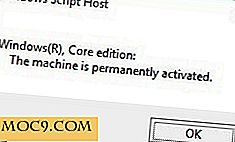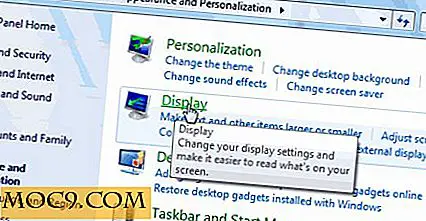כיצד להוסיף עוד משחקים ל NES שלך ו SNES מיני קלאסי Edition
ההחלטה של נינטנדו לשחרר את הקונסולות האהובות ביותר שלה בצורת מיניאטורות, טעון מראש עם כמה מהמשחקים הטובים ביותר מהקטלוג האחורי שלהם, הוכיח הצלחה מרשימה. הן NES ו- SNES Classic הן חבילות של שמחה נוסטלגית, אם מוגבלות על ידי העובדה שהן מגיעות עם כמות מוגבלת של משחקים, ואתה לא יכול להשתמש מחסניות שלך איתם.
למרבה המזל, אחד מפתחת מזל פרסמה כלי המאפשר לך לפרוץ את SNES ו NES קלאסי להוסיף משחקים רבים כמו קיבולת המשולב שלהם יאפשר (כ 200 משחקים עבור סופר נינטנדו, 100 עבור נינטנדו המקורי).
הערה : הורדת ROM היא בדרך כלל בלתי חוקית, ואנחנו לא הולכים להראות לך איך למצוא משחקים מקוונים עבור NES או SNES. אם אתה רוצה לדעת יותר, לקרוא את המאמר שלנו על חוקיות של emulators ו ROMs.
הערה : כמו, כמו עם השתרשות טלפון, תהליך זה נושא סיכונים הגלום, ולכן אנחנו לא יכולים להיות אחראים אם אתה לבנה המכשיר שלך עושה את זה. בשביל מה זה שווה, עשינו את זה כמה פעמים ללא בעיות, ומשתמשים אחרים דיווחו הצלחה גם כן.
לפרוץ את קלאסי NES ו SNES קלאסי עם Hakchi2
הכלי שאנחנו הולכים להשתמש בו כדי Mod NES שלך או SNES קלאסי (אנחנו נשתמש SNES קלאסי למטרות הדגמה) נקרא Hakchi2. זה בעצם מאפשר לך לגבות את הקרנל המקורי עבור המסוף, ולאחר מכן להחליף אותו עם אחד חדש המכיל את כל המשחקים תבחר לטעון על המערכת.
ראשית, להוריד את הגירסה האחרונה של חכי מ Github. אנו ממליצים על גרסה ניידת / zip, כי בזמן הכתיבה, את "האינטרנט המתקין" גירסה היה buggy ולא עובד בשבילנו.
Related : כיצד להפעיל משחקים אמולציה ישירות על קיטור (וגם קישור Steam)
לאחר התקנת Hakchi, לפתוח אותו. ראשית תצטרך ליצור גיבוי של הקרנל SNES קלאסי הנוכחי. לחץ על "Kernel -> Dump kernel", ולאחר מכן בצע את ההוראות כדי לגבות את ברירת המחדל SNES ההגדרה הקלאסית שלך צריך משהו להשתבש. הקרנל המזוקק שלך יהיה בתיקייה 'dump' של ספריית Hakchi2 במחשב שלך.
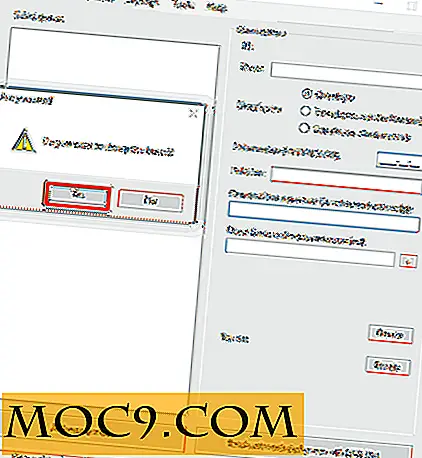
לאחר השלמת הקרנל של הקרנל, לחץ על Kernel ולאחר מכן על "הקרנל המותאם אישית של Flash", ובצע את ההוראות שעל המסך כדי ליצור את הליבה המותאמת אישית, שתהיה הבית עבור אוסף NES או SNES. אם הגדרת הכל נכון לפי ההוראות, תהליך ההבהוב יתחיל באופן אוטומטי.

כאשר ההבהוב מסתיים, צריך להיות עיגול ירוק בפינה השמאלית התחתונה של Hakchi, המציין כי המסוף מוכן יש משחקים הוסיף.
כאשר זה נעשה, הגיע הזמן להתחיל להוסיף את המשחקים שלך. לחץ על "הוסף עוד משחקים" בפינה השמאלית התחתונה של Hakchi2 והוסף את כל המשחקים הרצויים מהמחשב שלך. (בבקשה לא כל המשחקים SNES יעבוד בצורה מושלמת על SNES קלאסי, אבל רובם צריכים.)
לאחר שהוספת את כל המשחקים שלך, הגיע הזמן להוסיף את תיבת התיבה. בחר את כל המשחקים ברשימה שלך, ולאחר מכן לחץ לחיצה ימנית במקום כלשהו ברשימה ובחר "הורד תיבת אמנות עבור משחקים נבחרים." זה יחפש את האתרים המקושרים של Hakchi עבור אמנות תיבת SNES ולהוסיף את האמנות תיבת עבור כל משחק.
כאשר זה נגמר, אתה יכול לעבור כל משחק ברשימה, ואם אתה לא אוהב את תיבת אמנות זה נבחר אוטומטית, אתה יכול לשנות את זה. פשוט לחץ על המשחק, ולאחר מכן בתפריט בלחיצה הימנית על "עיון" כדי להוסיף את הדף שלך או ללחוץ על "Google" כדי לבחור אוסף תמונות מהתמונות של Google.

כאשר בחרתם את כל המשחקים שלכם ויש לכם את הקופסאות שלהם בסדר, ודאו שהתיבות לידם מתויגות, ואז לחצו על "סנכרן משחקים נבחרים עם S / NES Mini". לאחר השלמת התהליך, להעלות את המסוף שלך, וסיימת!
סיכום
אם יש לך הרבה משחקים, NES שלך SNES קלאסי ישמור אותם בתיקיות נפרדות מחוץ למסך הבית הראשי, אז אל תיבהל אם אתה לא רואה את כל המשחקים שלך שפשוף הכתפיים עם המשחקים מותקנת מראש. הם שם. כמו כן, כל המשחקים שתוסיף קונסולת שלך ייהנו "Rewind" ולשמור מצב פונקציות מובנית בתוך הקונסולות, וזה נהדר!


![הפוך את המחשב שלך לדבר עם פסטיבל [לינוקס]](http://moc9.com/img/festival-01.jpg)